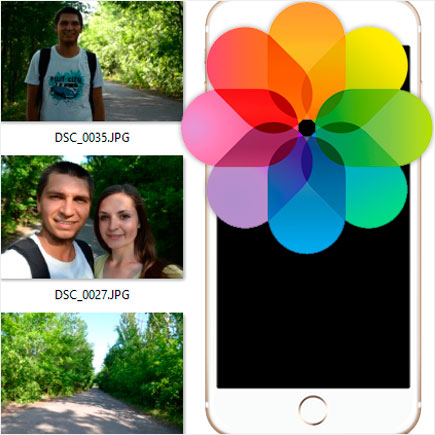 Привет. Сейчас я Вам помогу!
Привет. Сейчас я Вам помогу!
iPhone – это современный смартфон, который постоянно принуждает нас решать какие-то проблемы. Например, возникают вопросы по скачиванию музыки на iPhone или с установкой рингтона на звонок что-то не получается. А вот сегодня нам захотелось перенести фото с компьютера на Айфон. И как же это сделать?
К счастью есть такие люди, которые могут Вам помочь и в этом уроке мы рассмотрим 5 способов, как можно быстро и просто скачать фото с компьютера на Айфон. Выбирайте любой! (а если Вам нужно наоборот, скинуть фотки и видео с iPhone на компьютер, то читайте урок здесь).
Содержание:
- Перенести фото на Айфон через iTunes
- Перенести фото на iPhone через Яндекс Диск
- Программы iTools и iFunbox
- Используем ВКонтакте
- Скачать фото на Айфон через Гугл Фото
1. iTunes
Перенести фото на Айфон с помощью программы iTunes – это стандартный способ. Давайте для начала рассмотрим его.
Первым делом нам нужно подготовить фотки, которые хотим закинуть на свой смартфон. Для этого открываем раздел Компьютер и слева переходим в папку Изображения. Создаём внутри новую папку и скидываем туда те фотки, которые в дальнейшем нужно будет закинуть на Айфон.
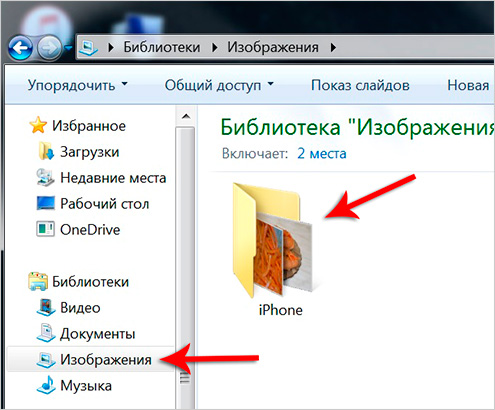
Теперь подключаем iPhone к компьютеру, используя родной USB кабель и затем открываем программу iTunes.
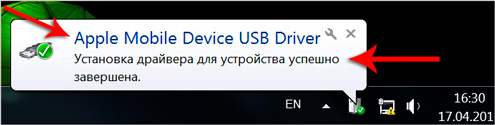
Сейчас в iTunesнужно выполнить несколько шагов:
- найдите в программе значок смартфона (нажмите по нему)
- перейдите в раздел Фото
- поставьте галочку Синхронизировать
- активируйте пункт Выбранные папки
- поставьте галочку на ту папку, которую мы ранее создавали и помещали туда фото
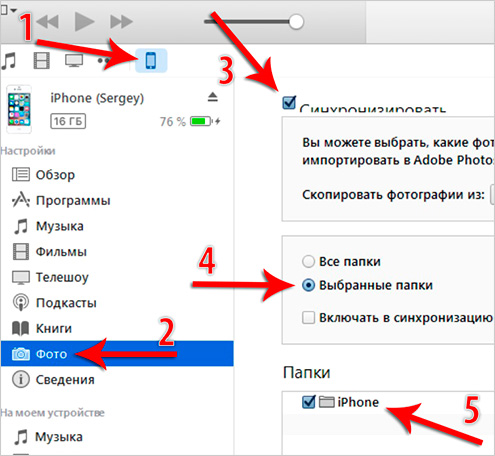
Остаётся Применить сделанные изменения и подождать пару минут пока фотки загрузятся на iPhone.
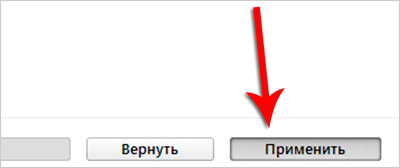
Проверяем и видим новую папку iPhone, а внутри скинутые мною фоточки.
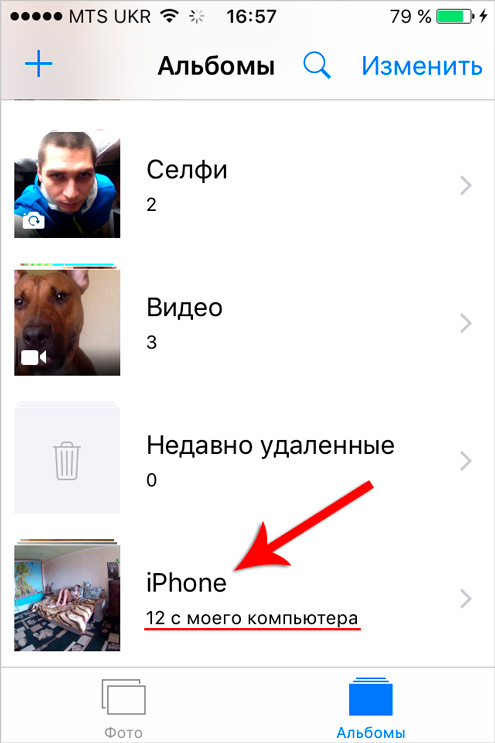

Обращаю ваше внимание, что удалить эти фотки мы не сможем в Айфоне. Нужно будет обратно вернуться в программу iTunes и убрать галочку Синхронизировать, а потом нажать Применить и только после этого фотки с iPhone будут удалены.
На данный момент, если я открою любую фотографию, то я не увижу значка корзины для удаления. Есть только кнопочка, для установки изображения в виде обоев.

Если вы хотите перенести фото с компьютера на iPhone, а в дальнейшем на смартфоне как угодно данными снимками управлять, тогда вам нужно воспользоваться следующим способом.
2. Яндекс Диск
Использование сервиса Яндекс диск – это хороший способ скинуть фотографии на свой телефон. Нам нужно будет установить программу Яндекс Диск на свой компьютер и аналогичное приложение на iPhone.
Заведите себе данные программы, если у Вас их ещё нет.
Теперь, чтобы перенести фото с компьютера на Айфон нам нужно открыть папку с любыми изображениями и скопировать их.
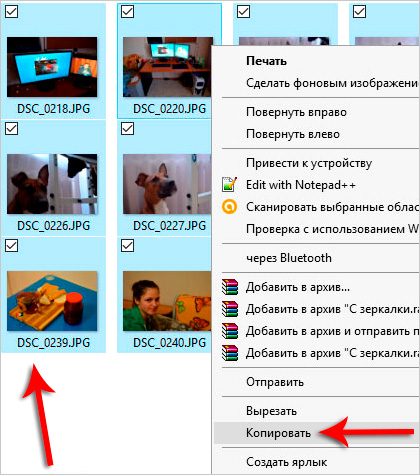
Затем открыть раздел Компьютер и найти значок Яндекс диска.

Внутри создайте любую папку, например, Фото для iPhone и через функцию Вставить закиньте туда любые фотографии.
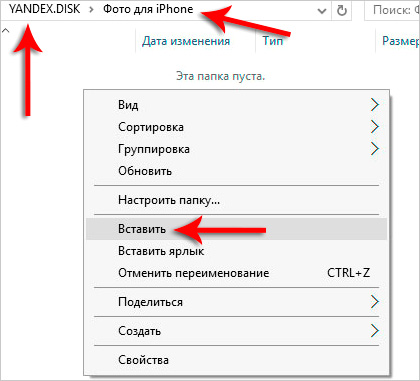
Теперь переходим к телефону. Включаем Wi-FI и Запускаем приложения Яндекс диск.
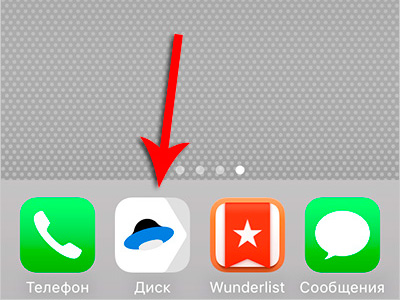
Внутри у нас обновятся папки и появится только что синхронизированная. Проверяем.
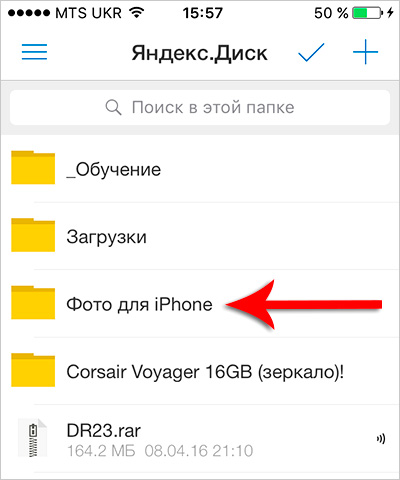
Открываем её и видим внутри все перемещённые с компьютера фотографии.
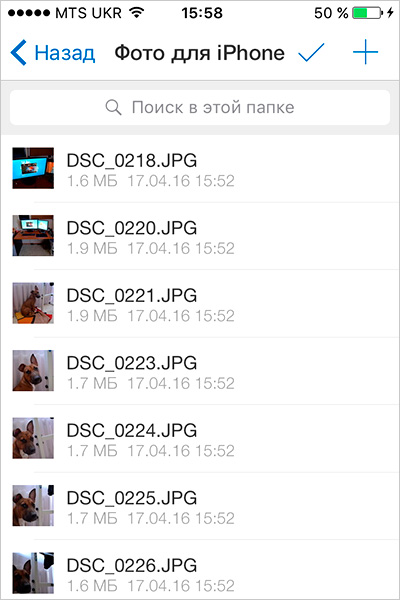
Отлично! Теперь давайте разберёмся, как сохранить фото к себе в альбом. Это просто. Откройте любую фотку и в верху нажмите по кнопке Отправить.
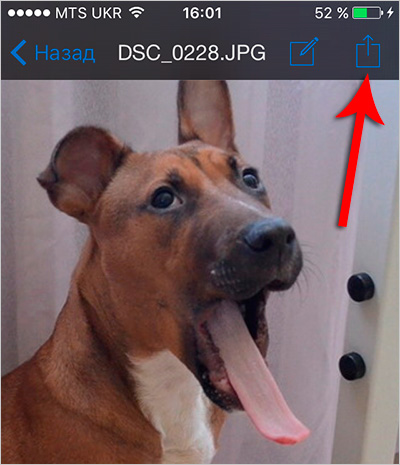
В новом окне выберите пункт Сохранить в галерею.
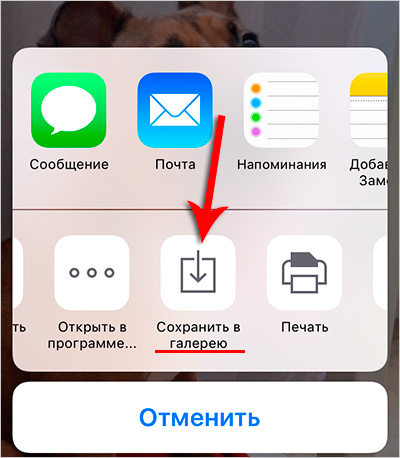
Так проделайте со всеми фотками, которые вы хотели скачать на Айфон.
Если вы не хотите сохранять все эти изображения в общую галерею, то можно их скачать в Яндекс диск, и они будут доступны даже без интернета. Для этого проведите пальцем по папке с фото и выберите пункт Офлайн.
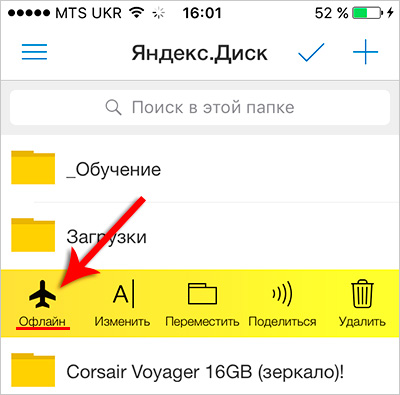
После этого откройте меню и перейдите в раздел Офлайн.
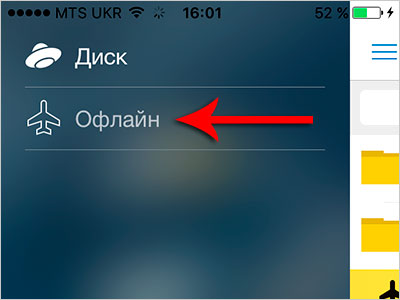
Внутри будет лежать скачанная папка с фотографиями.
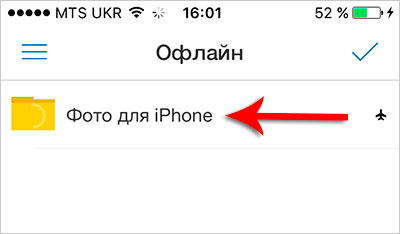
3. Программы iTools и iFunbox
Чтобы закинуть «фотокарточки» на свой смартфон можете ещё попробовать программу iTools. К сожалению, у меня она на iOS 9 перестала работать, но на более ранних версиях, думаю, всё будет в порядке. На iOS 10 – не знаю.
Итак, в программе iTools нужно открыть раздел Фотоальбом и далее используя кнопки Новый альбом и Импорт создать новую галерею и передать фото с компьютера на Айфон.
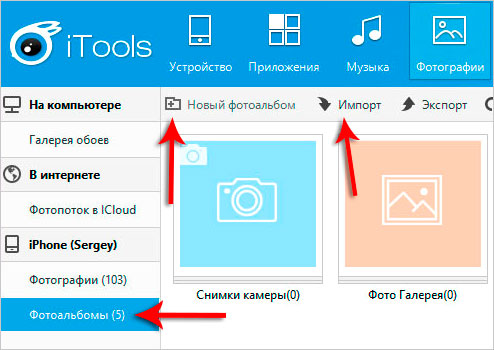
4. Используем сайт ВКонтакте
Этот вариант скинуть фото с компьютера на iPhone сработает у каждого! Первым делом на компьютере зайдите в ВК на свою страницу и создайте закрытый альбом (зарегистрироваться ВКонтакте). В этот альбом закиньте любые фотографии и теперь зайдите ВКонтакт со своего приложения.
Естественно теперь все загруженные фото мы можем просматривать с Айфона.

Но кроме онлайн просмотра мы, конечно же, можем их сохранять в свою галерею. Для этого нажимаем меню с тремя точками и жмём Сохранить в Фотопленку.
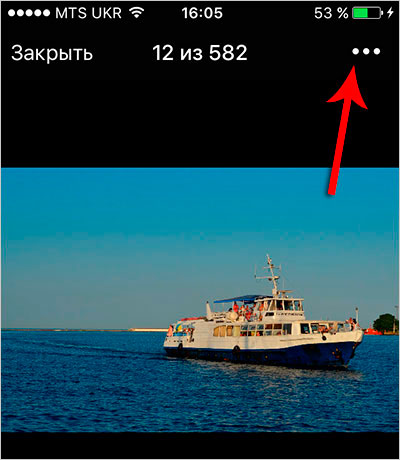
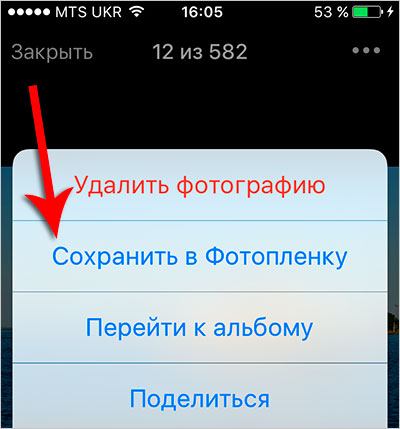
Отлично!
5. Скачать фото с компьтера на Айфон в Google Фото
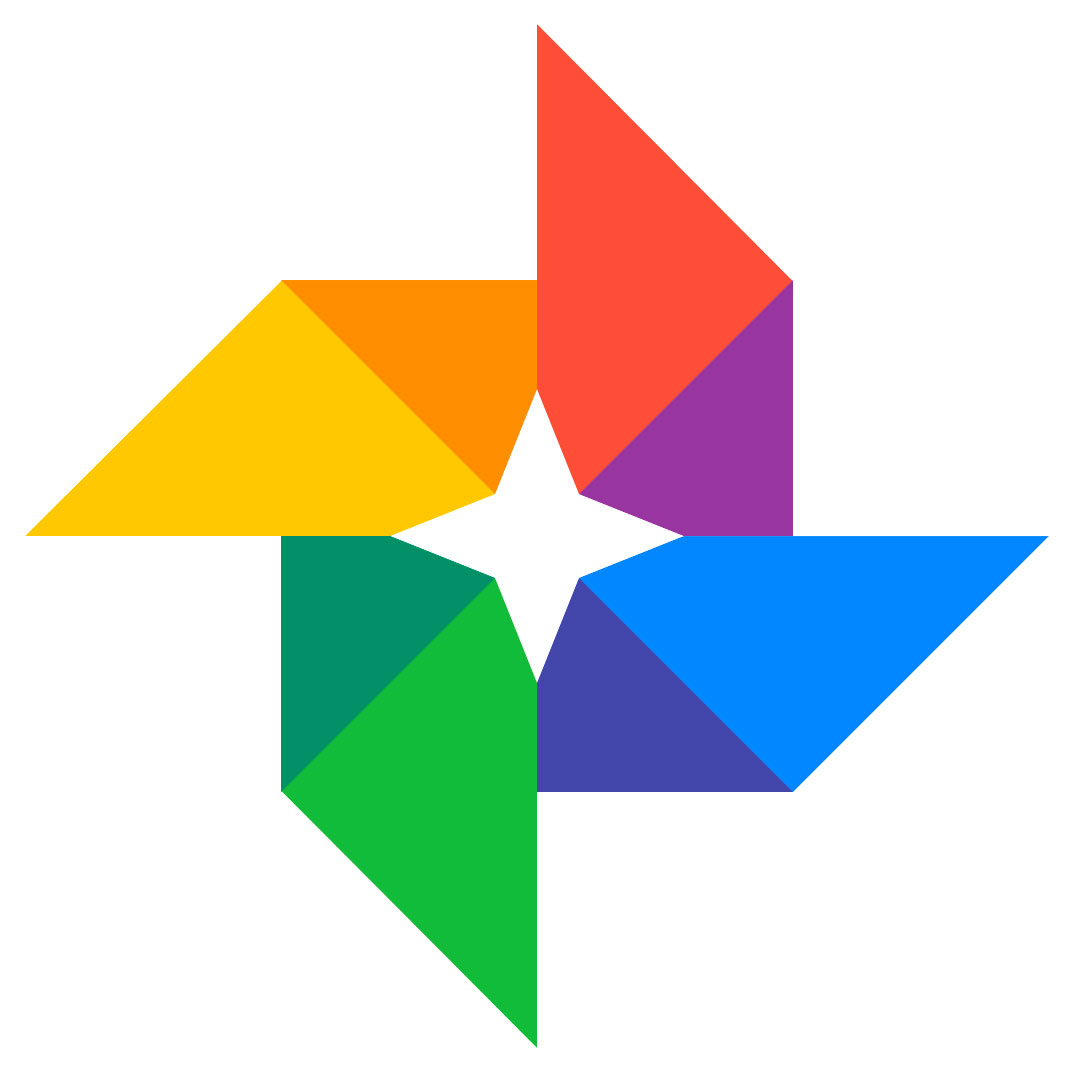 А ещё можно начать использовать крутой сервис под названием Google Фото. Он предназначен для хранения, редактирования, обмена фотографиями и видео. Главная фишка данного сервиса в том, что мы можем хранить на нём неограниченное количество фоток и видео. И конечно-же имеется приложение для iPhone с помощью которого можно получать доступ к тысячам своих фотографий.
А ещё можно начать использовать крутой сервис под названием Google Фото. Он предназначен для хранения, редактирования, обмена фотографиями и видео. Главная фишка данного сервиса в том, что мы можем хранить на нём неограниченное количество фоток и видео. И конечно-же имеется приложение для iPhone с помощью которого можно получать доступ к тысячам своих фотографий.
Итак, давайте я для начала покажу, как мы можем, используя Гугл Фото перенести фото с компьютера на iPhone, а потом расскажу о крутых фишках данного сервиса.
- Создайте аккаунт в Гугл (если уже создавали, то отлично)
- Установите программу Гугл Фото и выполните вход
- Зайдите в Настройки программы и укажите, какие папки с фотографиями нужно загружать.
- Установите приложение Гугл Фото на iPhone и также выполните вход
- Пользуйтесь этим приложением для сохранения фото на iPhone
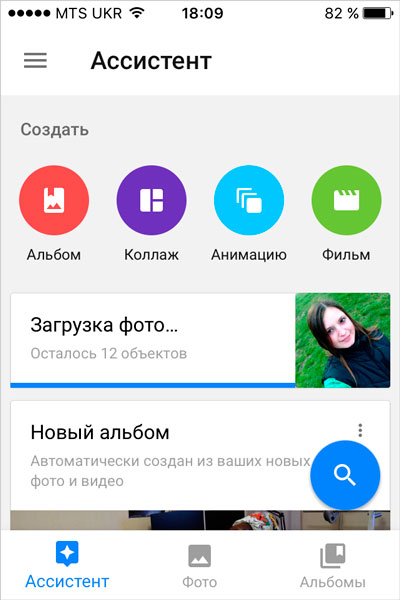
Крутых фишек у сервиса Гугл Фото много: удобная загрузка файлов, неограниченное место, определение дублей, классный поиск по фотографиям, автоматическое создание коллажей, фотоальбомов и многое другое.
Друзья, у меня к вам просьба. После того, как скачаете фото с компьютера на Айфон, пожалуйста, напишите в комментариях какой из способов вы использовали. Будет интересно почитать и мне и другим посетителям!
На этом всё, если какие-то моменты Вам остались непонятны, то обязательно посмотрите мой подробный видео-урок на эту тему или задавайте свои вопросы в комментариях.
Интересные статьи по теме:
-
АнонимНарод, я использую Яндекс диск. Долго и муторно сохранять фотки, но вполне удобно. А вы какой используете?
-
ТатьянаСпасибо большое! Мне проще через ВК
-
ДарьяСпасибо огромное! Через айтюнс кошмар просто, только синхронизация, потом нельзя с фото ничего сделать. Поэтому использую яндекс диск)) вообще есть еще 2 способа. блютус и share it)) удобно,потому что сразу сохраняется в галерею. так что можно к этим советам вашим добавить еще эти два способа))
-
СергейХорошо. Спасибо за дополнение)
-
СергейПожалуйста. Пользуйтесь)
-
СергейЧерез ВК. Иногда Яндекс диск.
-
ТаняЧерез контакт по-любому теряется качество… а через диск сохраняется именно в память телефона??? Не в iCloud ??? I’m
-
АннаСпасибо за подробные инструкции! Сохранила через iTunes, перед этим пронумеровала все фотографии чтобы соблюдалась хронология. Они перенеслись кое как, без хронологии, ни по имени ни по дате создания. С этим можно что-то сделать?
-
СергейВряд ли.
-
СергейДА, согласен, через ВК качество теряет. Через Яндекс.Диск можно в память телефона, а можно в автономный режим самого Яндекс.Диска, чтобы без интернета фото были доступны.
-
NATAна iso 10 итд не работает способ с iTools
-
СергейiOS 10 имелось в виду ? У меня iOS 10.3, полёт нормальный. Всё работает.
-
Galina Hay DayСпасибо за отзыв про share it, быстро и удобно
-
Galina Hay DayИ сразу всё в галерее в альбоме, здорово
-
викторя захожу в айтюнс и перехожу в телефон затем в фото и у меня не чего там нет где нужно сенхранизировать что делать в этом случае?
-
СергейДелайте, как в уроке описано. Если не получается в iTunes то используйте другие способы. Там их много..
-
SenyaОгромный респект автору за инструкции !!!!! Перекинул фото через iTunes !!! Вот что хотелось добавить для начинающих : пошаговая инструкция более чем понятна, но хотел обратить Ваше внимание, что она возможна при условии, что в настройках айфона ничего до Вас (или Вы сами) не меняли !!!! Я приобрёл айфон почти новый, но оказалось были переставлены параметры медиатеки !!! Так что внимательнее читайте, что от Вас просит программа, а далее измените настройки в айфоне !!!! Ещё раз спасибо, Всем удачи !!!!)))
-
VladimirСергей, привет Мне необходимо скинуть 2300 фото и 300 видео — 22 ГБ вес (iphone 7 — 128) Важно, чтобы их можно было стирать, сортировать прямо с тел. сам понимаешь, софранять каждую — не решение. есть мысли, как решить мой кейс просто? ответь в электронку, плиз, svopus@mail.ru
-
СергейДоброго времени. Что-то нового я вам не расскажу. Что знаю рассказал в этом уроке. Просмотрите способы и подберите наиболее удобный.
-
СергейПожалуйста. Спасибо за отзыв.
-
Анастасия Поликарповаспасибо за поддержку, помог 5 способ
-
КсенияДобрый день! Копировала тоже большое количество файлов с айфона на айфон с помощью Air drop.
-
АлёнаКогда сохраняете через синхронизацию айтюнс, а потом нужно их перенести в фотопленку, открываете фото, нажимаете кнопочку правки (правый нижний угол), вылезет меню, выбираем «создать копию и править» и уже в редакторе или правим или просто нажимаем » отмена» и — вуаля — наше фото в фотопленке. Так, кстати, можно и порядок фотографий задать такой как надо. А синхронизированные альбомы потом удалить, чтобы место не занимали, копии останутся в фотоплёнке.
-
СергейПожалуйста.
-
СергейVladimir, доброго времени. Есть решение вашего вопроса. Вам нужна USB флешка для iPhone. С помощью неё скинуть несколько тысяч фото на айфон будет намного проще. Более подробно про эту флешку рассказал в видео. Прикрепляю.
-
balamootмолодца!
-
СергейСпасибо. Старался.
-
СергейОк. Спасибо.
-
Сергей.Серёжа, спасибо большое. я чайник, но разобрался.
-
СергейПожалуйста.
-
Юлияспасибо.скинула фото и видео по первому способу,т.к.было много фоток.всё подробно описано что и как.Спасибо ещё раз. Благодоря вам разобралась
-
СергейПожалуйста.
-
НатальяПочему когда нажимаешь фото выходит функция фото iCloud включена а папок никаких нет?
-
ЭльвираА что делать если нет раздела фото?
-
КристинаОгромное спасибо!!!!!!!!!
-
КостяВ телефоне, в настройках iCloud поубирайте галочки в настройках «Фото» с «Медиатека iCloud» и «iМой фотопоток», затем перезагрузите айтюнс и повторите способ 1, всё должно получится!
-
СергейПожалуйста.
-
НатальяБольшое спасибо. Целый день сидела и не могла перенести фото с компика на iPhone X. Материла это яблоко закусанное на чём свет. Ещё раз спасибо.
-
Elena Tominaогромное спасибо)))))
-
СергейПожалуйста.
-
ВикторСпасибо большое! Очень помогло. Помог 5 способ.
-
Виталик АрхиповОчень доходчиво и без лишней воды. Быстро первым способом получилось.
-
Юлия Киссельпятый способ) Спасибо! А вот интересно… эти фотки из Google они как бы из «облака»? Т.е. места в телефоне не занимают?
-
Алёнушка Кулагинакак удалить теперь эту папку с айфона?? 1 способ. убираю галочку,жму синхронизировать, не удаляется ничего. Пришлите ответ в личку, пожалуйста. Спасибо!!
-
Димари дня назад купил на пробу 6 плюс на 128гб и еще раз убедился, что садоМАЗО на земном шаре больше нормальных людей раз этак в 10. Заметьте, что я не сравниваю яблоко с какой то определенной моделью телефона, а сравниваю удобство пользования с другими системами. Купить девайс за три зарплаты и получить мучения, что не видел со дня обучения в школе — это нонсенс какой-то. Первый раз за всю жизнь лезу в интернет, чтобы посмотреть, как закачать музыку на телефон и увидеть фото в своем телефоне и трачу на это пол дня, чтобы добиться результата. И это при всем том, что я вроде как программист, занимаюсь ремонтом ПК и за 38 лет ни разу не было невыполнимых задач. Универсальные Windows и Android в миллиард раз проще, продвинутей и универсальней для повседневного использования! Очнитесь люди, у американцев даже машины сделаны через ЖОПУ, так говорят все автомобилисты без исключения и я в том числе! Я долго не понимал людей с яблоками, но теперь понял, что они просто садомазохисты, которых не интересует ничего, кроме дешевых понтов и им насрать на все остальное. У меня было более 20 телефонов на андроиде и 10 телефонов на Windows, но такого говна я в жизни я не встречал никогда! 1. Банальный Т9 при наборе номера на клавиатуре не отображает контакты для возможного набора!!! У меня эта функция на Qtek 8310 была в 2005 году!!! 2. Пользоваться браузером невозможно, нет быстрого доступа к избранному, чтобы скопировать строчку адреса, можно пол дня потратить. 3. Чтобы дать объявление на АВИТО, нужно потратить час на заливку фото с компьютера 4. Значки на рабочем столе ставятся только по порядку, нельзя их поставить в разных углах. 5. Все гавно, которое ВАМ пихает APPLE, продолжайте проглатывать!
-
Kateryna DybyukСергій, дуже вам вдячна! Весь нет прогуглила, всюди дуже заумно всі пишуть, у вас все просто, покроково і з фото! Все вдалось через iTunes, правда з 2 разу, коли зробила деякі настройки iCloud, а от через Google фото не вдалось((( Важко з тим огризком, особливо для такого чайника як Я))) Напишіть по можливості перенесення контактів з Windows Phone на iPhone, буду вдячна! А вам бажаю кар’єрного росту у вашій сфері)))
